如何使用 Cableguys 2 的 TimeShaper XNUMX
我是yosi,看守。
点击这里查看最后两篇文章。


本文将随以下内容一起发送。
・ 如何使用 MIDI 触发器
如何通过 MIDI 控制 TimeShaper 2
MIDI 控制非常简单。
不幸的是,MIDI 控制最多可以控制九个。
但是,由于可以通过自动化进行控制,因此没有问题。
MIDI 设置
从齿轮图标,将“MIDI”“输入端口”设置为“0”。
然后添加“MIDI 输出”。
您可以保留默认设置。
将 TimeShaper 2 的“MIDI 开关”设置为“开”。
注册到 MIDI 开关
注册要通过 MIDI 切换的设置。
选择您要注册的预设并在“MIDI Switch”中注册。
我准备了一个 GIF 视频。
从 MIDI 控制
之后,您可以使用 MIDI 音符从“MIDI out”切换。
从 C# 到 A,音调无处不在。
如何使用自动化进行控制
估计用的人不多,暂时就写一下吧。
由于有 XNUMX 个频段,因此每个频段也有自动化参数。
由于基本是Mid,您可以使用“Time Mid Wave”移动它。
如何使用 MIDI 触发器
你可以用 MIDI 触发器做的是你可以在中间重新触发相同的模式。
MIDI 触发器是“C”。
我拍了一个视频。
要使用 MIDI 触发器,您首先需要设置 MIDI。
设置本身与上次解释的相同。
MIDI 设置
从齿轮图标,将“MIDI”“输入端口”设置为“0”。
然后添加“MIDI 输出”。
您可以保留默认设置。
将 TimeShaper 2 的“MIDI 开关”设置为“开”。
触发类型
有两种类型的触发器,一种重复 (On) 和一种仅一次 (On (1-Shot))。
触发器(开)
触发 (On) 时需要注意一点。
它需要在播放期间发送一个触发器(C)。
在下面的视频中,它在没有设置触发器 (C) 的情况下播放了几次。
在这种情况下,每次播放时播放位置都会改变。
之后,如果您放置触发器 (C),它将正确播放。
触发(1-Shot)
如果没有触发器,则 Trigger On (1-Shot) 会绕过效果。
我认为这种方法是用各种方式重构节奏的最好方法。
Cableguys 2 的 TimeShaper XNUMX 使用方法总结
能够轻松操作 MIDI 音符和自动化,非常方便。
Trigger On (1-Shot) 非常强大。
这是与 GrossBeat 不同的部分,我认为即使您拥有 GrossBeat,它也是您想要的功能。
但是,GrossBeat 在各个方面都比 GrossBeat 强,比如编辑的易用性和编辑工具。
暂时到此结束如何使用 TimeShaper 2。

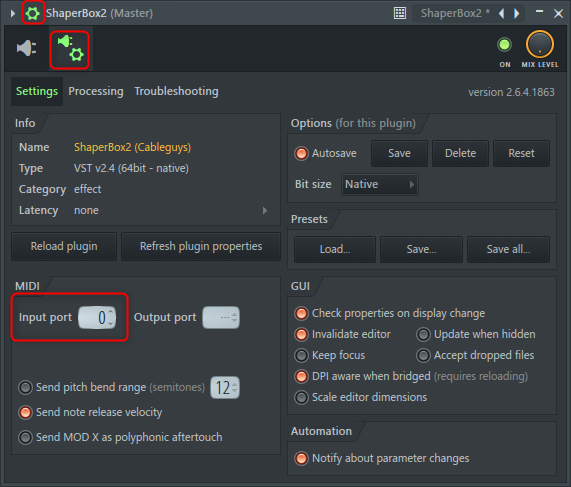
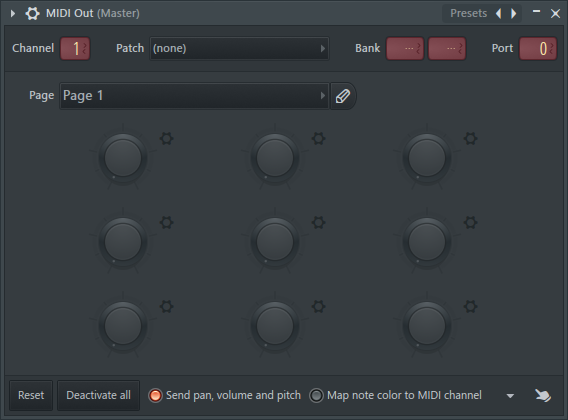

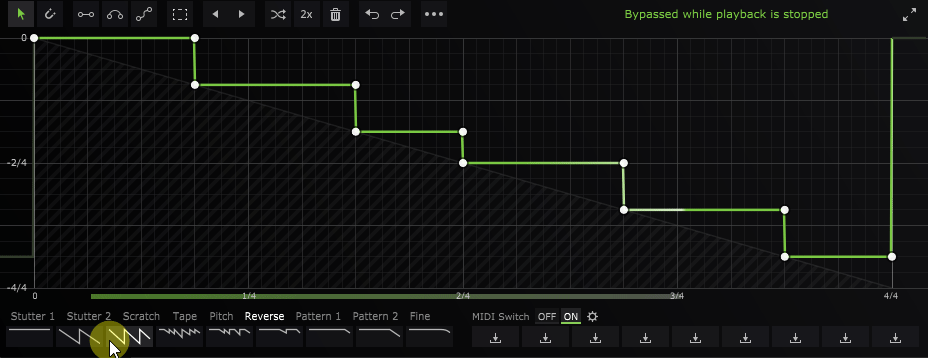

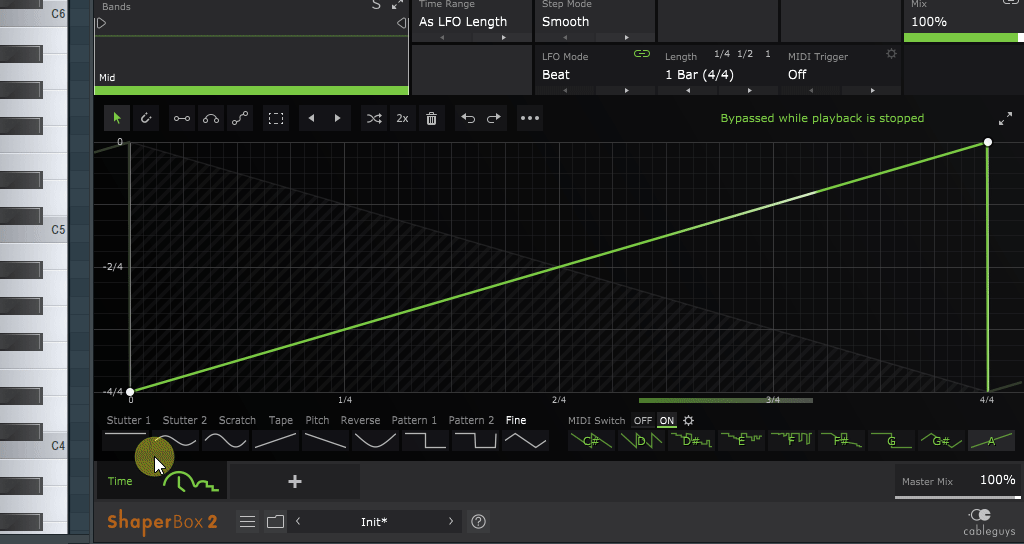
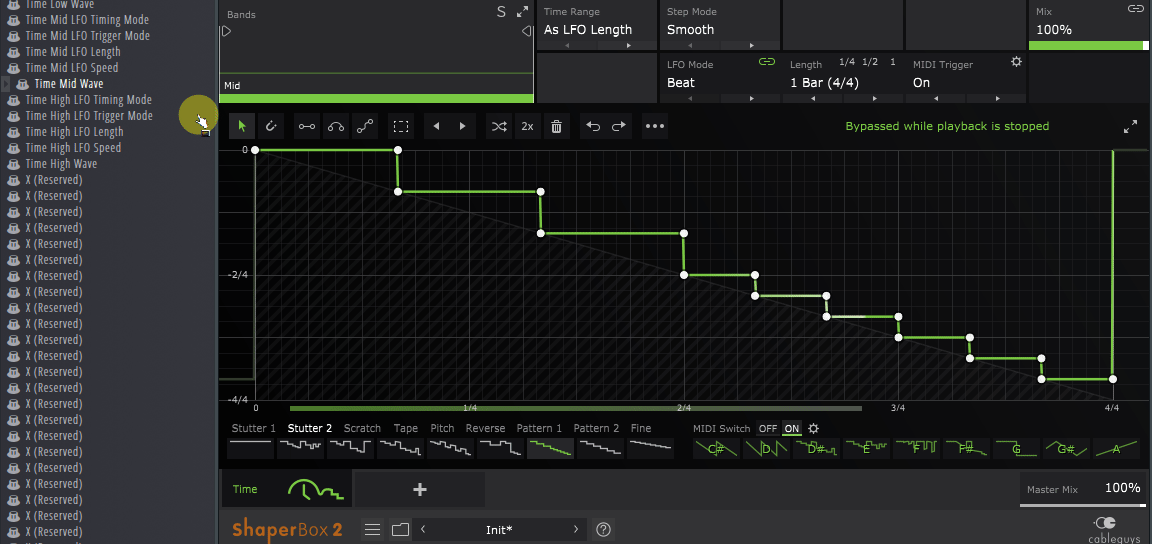
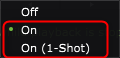

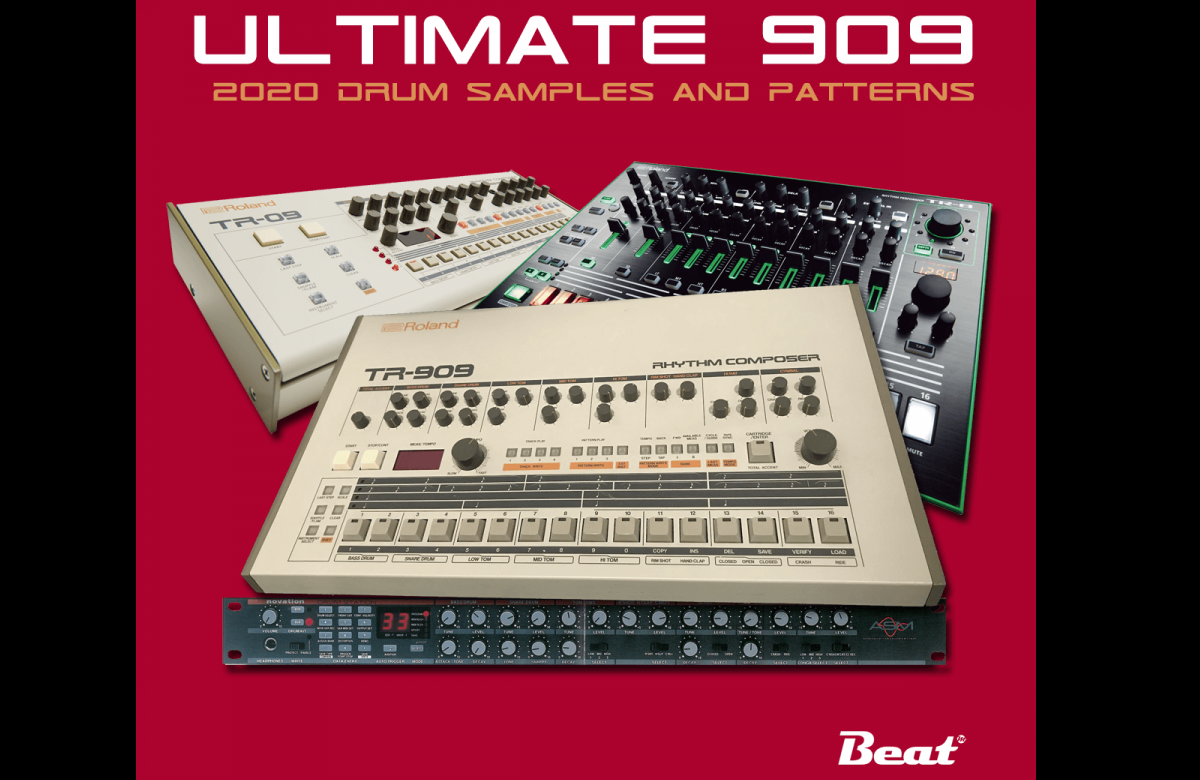
评论